Korjaa Texas Chain Saw Massacre alhainen FPS: 10 yksinkertaista tapaa lisätä
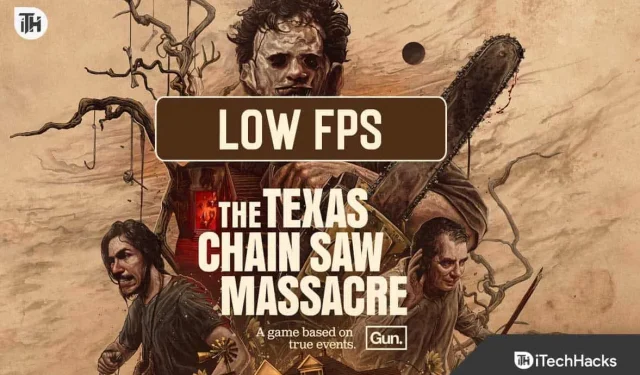
Oletko innokas pelaaja, joka astui äskettäin The Texas Chain Saw Massacren kauhumaailmaan ja kohtasi alhaisia FPS-ongelmia (ruutua sekunnissa)? Et ole yksin tällä matkalla. Tämä ongelma voi vakavasti haitata pelikokemustasi ja tehdä pelaamisesta vähemmän nautittavaa ja mukaansatempaavaa. Monet pelaajat kohtaavat tämän ongelman, ja olemme täällä auttamassa. Opastamme sinua vaihe vaiheelta korjaamaan tämän, jotta voit nauttia sujuvasta ja jännittävästä pelaamisesta. Kuvittele vain, ei enää keskeytyksiä, vain puhdasta hauskaa! Aloitetaan tällä oppaalla ratkaistaksesi Texas Chain Saw Massacre -ongelman.
Miksi FPS putoaa Texasin ketjusahan joukkomurhassa?
Ennen kuin sukeltaa esitarkistuksiin, ymmärrä, miksi saatat kohdata alhaisia FPS-ongelmia pelatessasi The Texas Chain Saw Massacre. Tähän ongelmaan voi olla useita syitä:
- Internet-yhteysongelmat.
- Riittämättömät PC:n tekniset tiedot pelin vaatimuksiin
- Taustasovellukset kuluttavat järjestelmäresursseja
- Vanhentunut grafiikkaohjain.
- Palvelinkatkos.
- Ristiriita Windowsin palomuurin ja suojauksen kanssa.
Nopeita tapoja korjata Texasin moottorisahan verilöylyn alhaiset FPS-ongelmat
Ennen kuin siirrymme yksityiskohtaisiin ratkaisuihin, käydään läpi joitain nopeita alustavia vaiheita, jotka voivat auttaa korjaamaan alhaisia FPS-ongelmia:
Texasin moottorisahan verilöyly Matala FPS: Kuinka lisätä sitä 2023
Alla hahmotellaan työskentelymenetelmiä The Texas Chain Saw Massacre -alhaisten FPS-ongelmien ratkaisemiseksi ja pelisessioiden sujuvuuden palauttamiseksi. Olipa kyseessä grafiikka-asetusten optimointi, ohjainten päivittäminen tai laitteistopäivitysten harkitseminen, nämä ratkaisut on suunniteltu käsittelemään erilaisia ongelmia, jotka saattavat vaikuttaa ongelmaan.
Päivitä GPU-ohjain
Näytönohjaimen ajurin pitäminen ajan tasalla on välttämätöntä optimaalisen pelisuorituksen kannalta. Valmistajat julkaisevat usein ohjainpäivityksiä, jotka sisältävät suorituskyvyn optimointeja ja virheenkorjauksia. Vanhentuneet ohjaimet voivat johtaa yhteensopivuusongelmiin ja alentuneeseen FPS-arvoon sellaisissa peleissä kuin The Texas Chain Saw Massacre. Jos käytät AMD:tä, voit päivittää ohjaimesi tämän oppaan avulla .
- Paina Windows +R- pikanäppäintä. Tämä avaa Suorita- valintaikkunan.
- Kirjoita Suorita-ruutuun devmgmt.msc ja napsauta OK avataksesi Laitehallinta r.
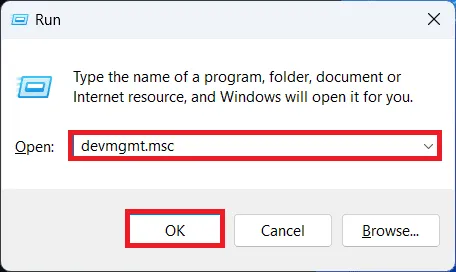
- Laajenna nyt näyttösovittimet kaksoisnapsauttamalla sitä.
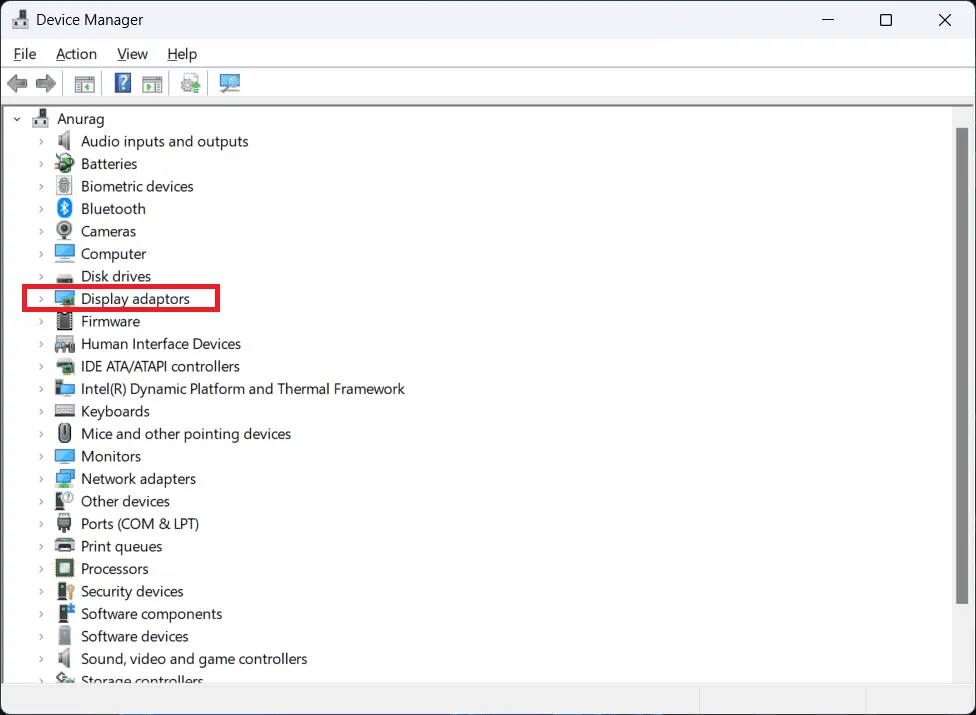
- Napsauta näytönohjainta hiiren kakkospainikkeella ja napsauta Päivitä ohjain .
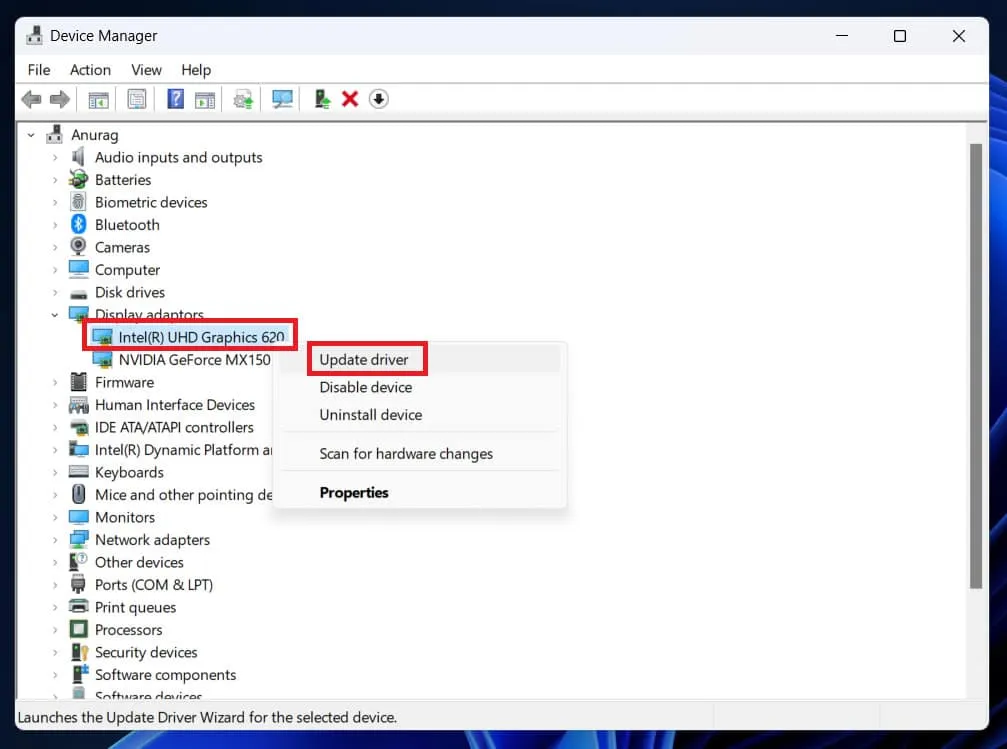
- Napsauta Etsi automaattisesti ohjaimia , niin se päivittää ajurit. Jos sinulla on uusimmat ohjaimet asennettuna, se kertoo sinulle.
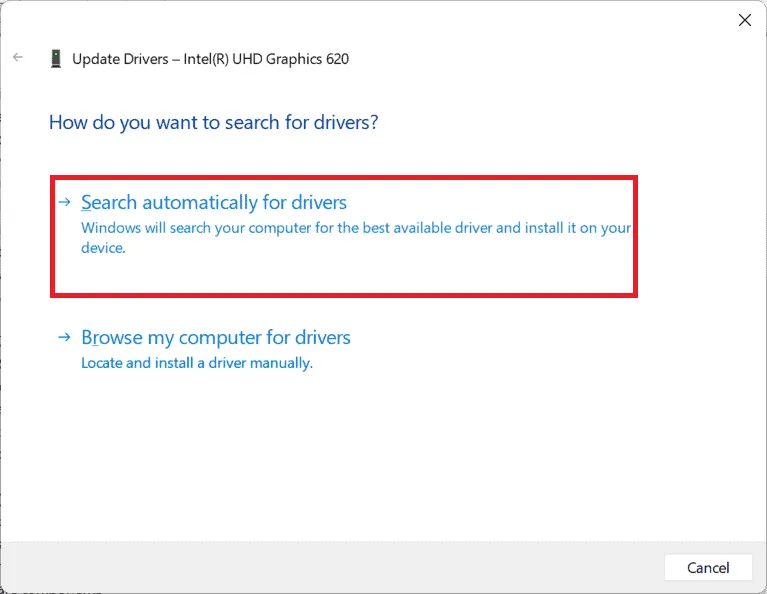
- Kun olet asentanut päivityksen, käynnistä tietokone uudelleen tallentaaksesi muutokset.
Salli Texas Chain Saw Massacre palomuurissa
Jos palomuurin poistaminen käytöstä ei auta, voit kokeilla tätä menetelmää. Virustorjuntasi tai palomuurisi saattaa estää sinua käyttämästä joitakin tärkeitä ominaisuuksia Texas Chain Saw Massacre -pelissä. Olet ehkä törmännyt tähän ongelmaan yrittäessäsi käynnistää The Texas Chain Saw Massacre. Näin sinun tulee tehdä, jos se tapahtuu sinulle:
- Valitse Käynnistä -valikosta Asetukset ja sitten Päivitä ja suojaus .
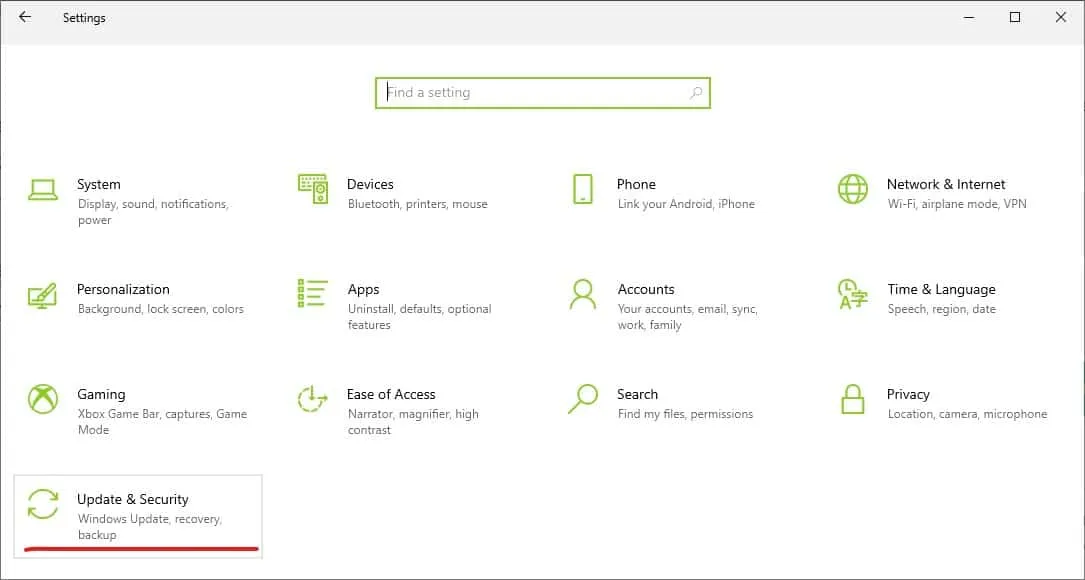
- Valitse uudessa ikkunassa Windowsin suojaus .
- Näet sitten Avaa ikkunan asetukset -välilehden, napsauta sitä.
- Napsauta sitten Palomuuri ja verkon suojaus .
- Napsauta sitten Salli sovellus palomuurin kautta -vaihtoehtoa, jolloin uusi ikkuna avautuu.
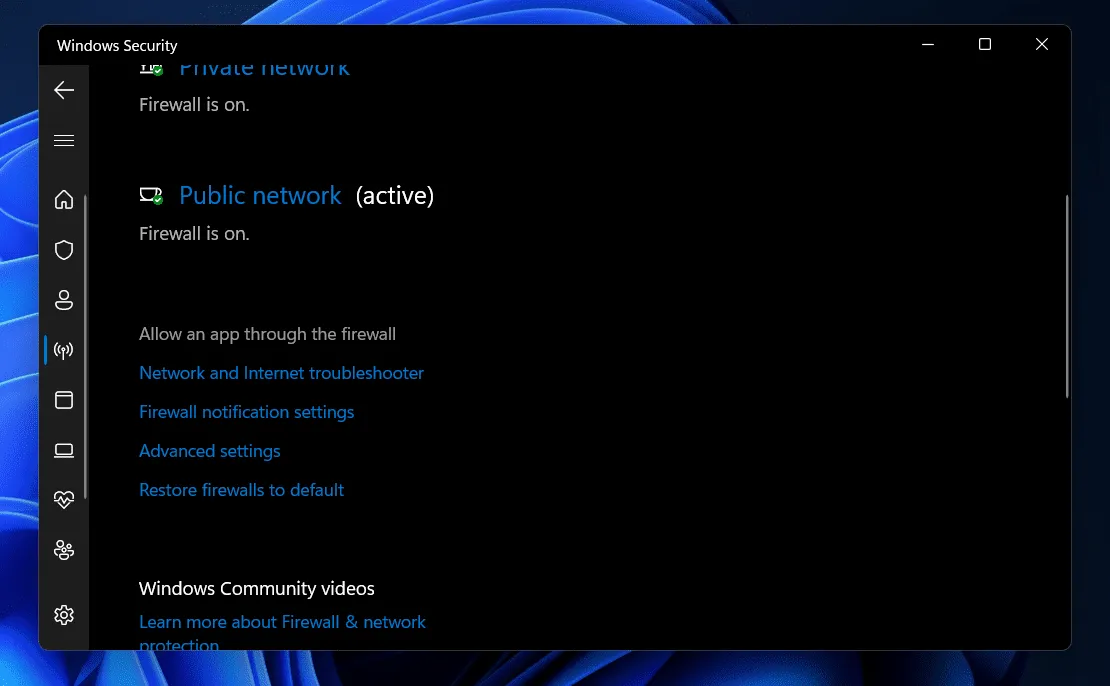
- Voit valita Salli toinen sovellus Muuta asetuksia -valikosta .
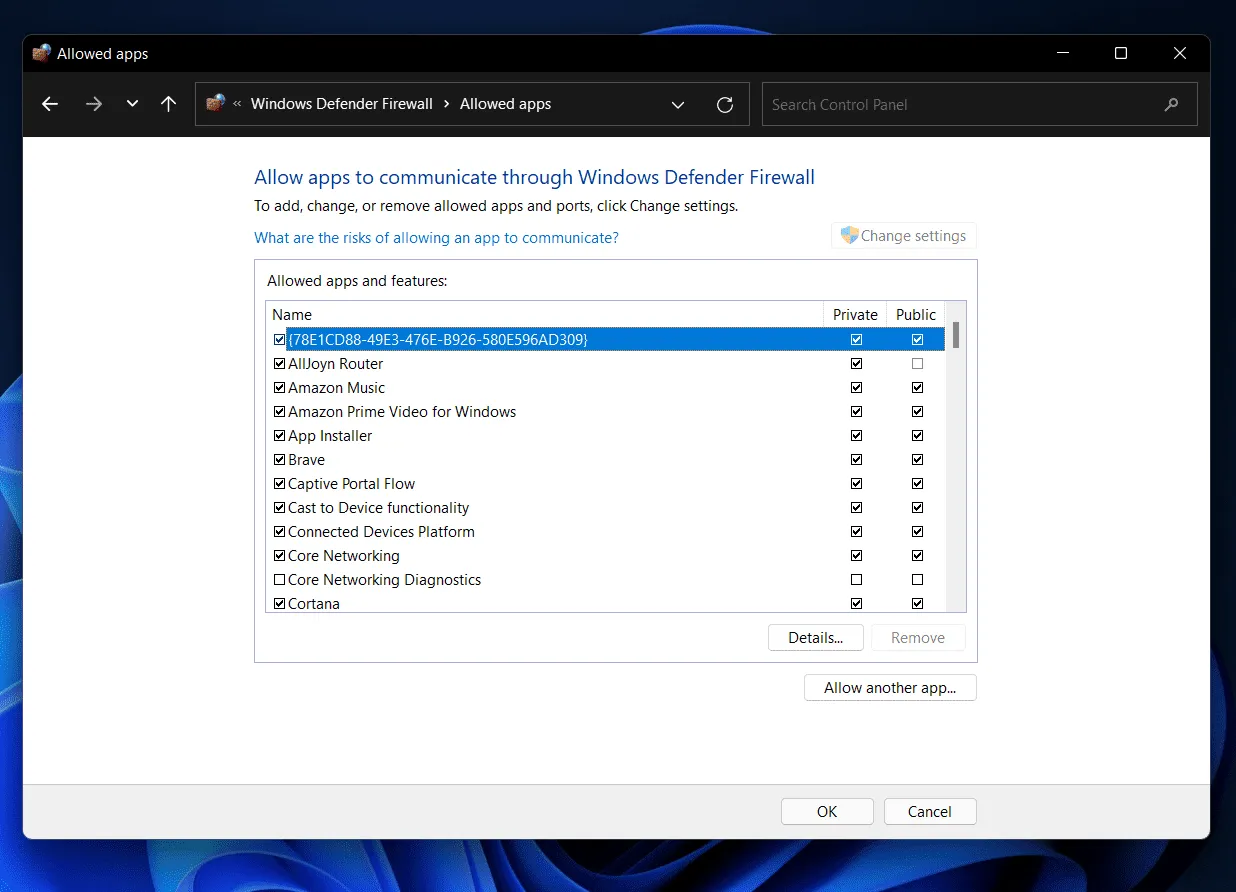
- Voit lisätä The Texas Chain Saw Massacre -pelin palomuuriin käyttämällä selauspainiketta .
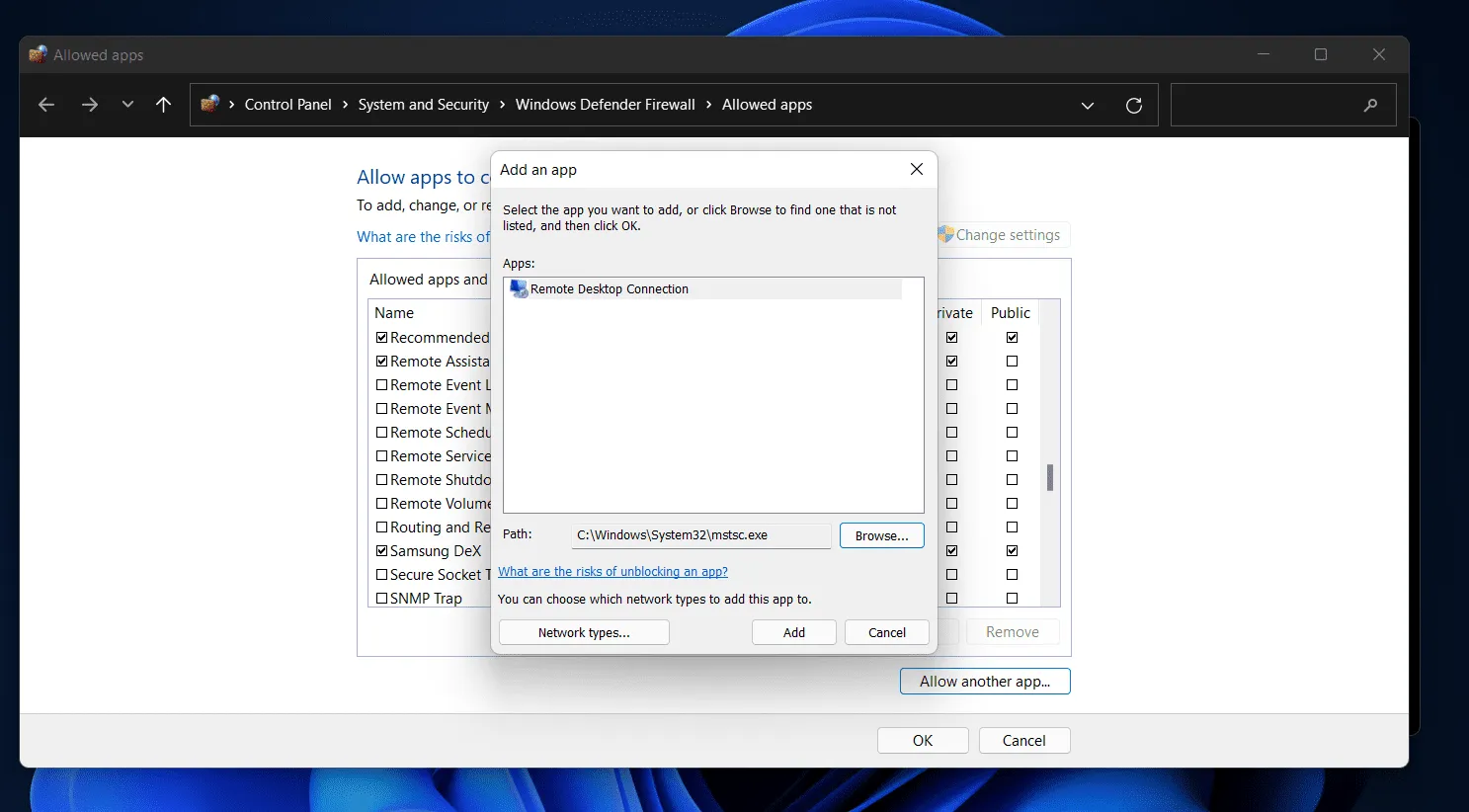
Ota High Performance Mode käyttöön
High-Performance Mode -tilan aktivointi Windows-tietokoneellasi antaa sille lisäpotkua pelaamiseen. Tämä tila säätää asetuksia maksimaalisen tehon saamiseksi järjestelmällesi, mikä voi johtaa parempaan FPS:ään sellaisissa peleissä kuin The Texas Chain Saw Massacre. Ota se käyttöön noudattamalla alla olevia ohjeita:
- Avaa Windowsin asetukset .
- Valitse Virta ja akku .
- Valitse valikosta Virtatila .
- Napsauta Suorituskyky .
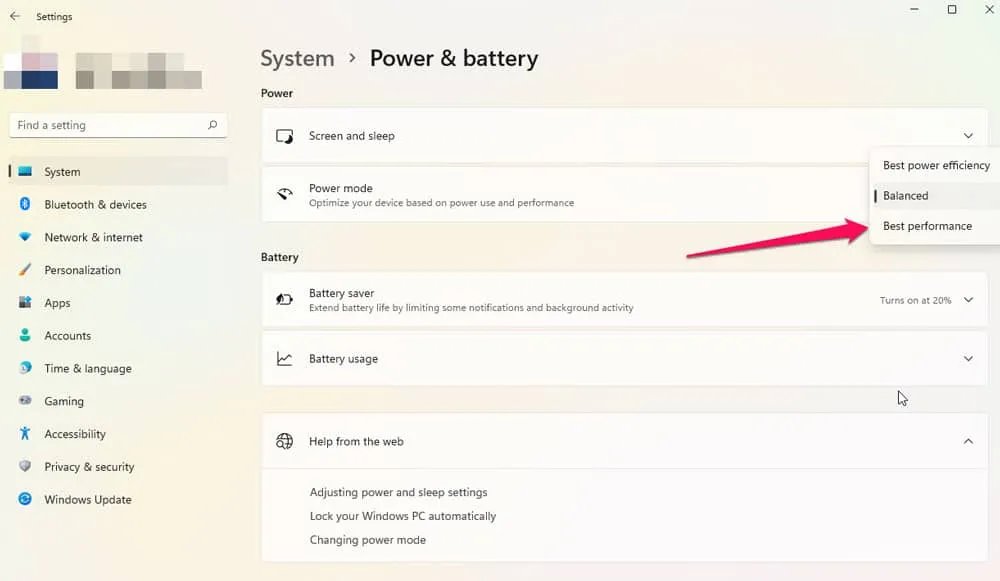
Poista koko näytön optimointi käytöstä
Onko sinulla edelleen viiveitä ja matalampi FPS pelatessasi The Texas Chain Saw Massacre? Toinen yksinkertainen ratkaisu on poistaa koko näytön optimointi käytöstä. Tämä suorituskyvyn parantamiseen tarkoitettu ominaisuus voi joskus kostautua ja aiheuttaa ongelmia. Sen poistaminen käytöstä on helppoa:
- Napsauta hiiren oikealla painikkeella pelin työpöydän kuvaketta ja valitse Ominaisuudet.
- Siirry Ominaisuudet- ikkunan Yhteensopivuus- välilehdelle .
- Merkitse ruutu, jossa lukee Poista koko näytön optimointi käytöstä ja viimeistele prosessi napsauttamalla Käytä.
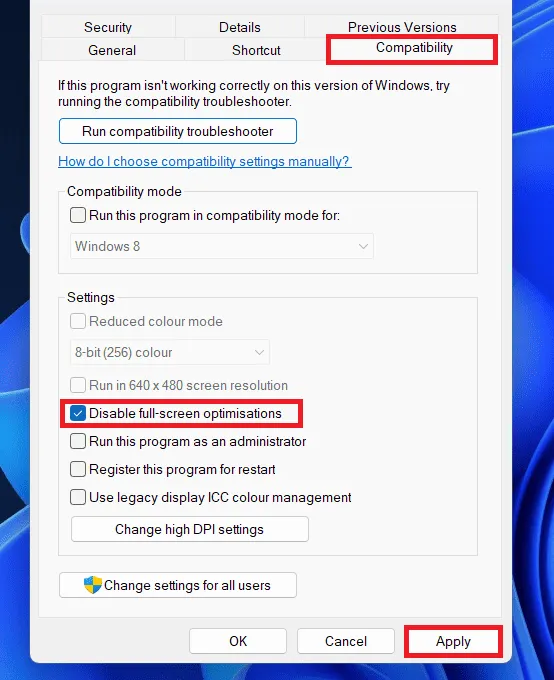
Kokeile tätä pikakorjausta ja katso, miten pelaaminen paranee Texas Chain Saw Massacre -pelissä. Muista, että peliympäristösi optimointi voi johtaa nautittavampaan kauhuseikkailuun.
Käytä Steamin käynnistysasetuksia
Käyttämällä Steamin käynnistysasetuksia voit hienosäätää peliympäristöäsi, mikä voi poistaa häiriöt ja parantaa suorituskykyä. Voit kokeilla erilaisia komentoja löytääksesi ihanteellisen kokoonpanon järjestelmällesi.
- Avaa Steam-sovellus ja siirry kirjastoon .
- Napsauta peliä hiiren kakkospainikkeella ja valitse Ominaisuudet .
- Siirry Yleiset-välilehdelle.
- Etsi Käynnistysasetukset ja valitse Koko näyttö.
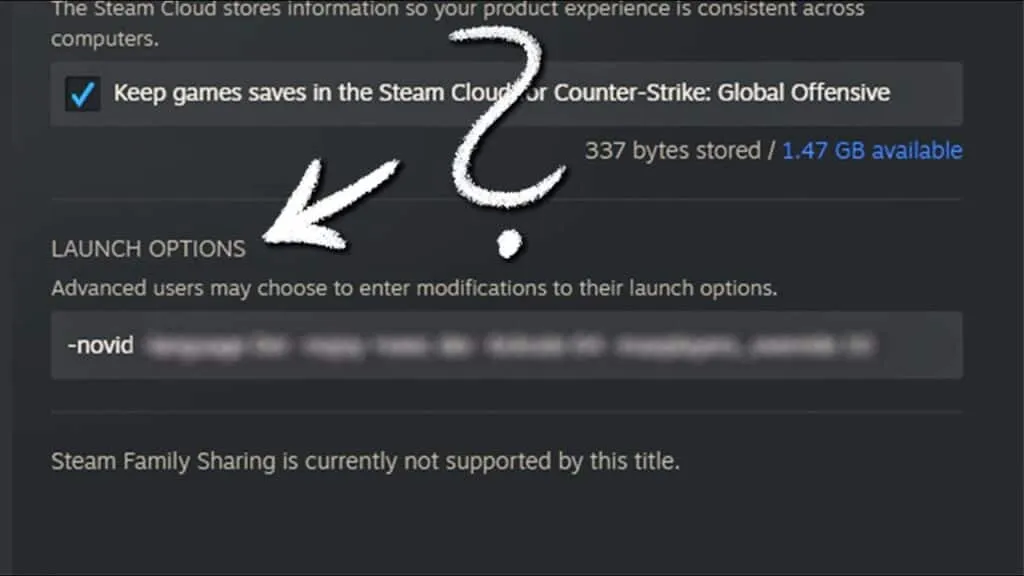
- Tarkista, jatkuuko ongelma tietokoneellasi.
Säädä pelin sisäisiä grafiikkaasetuksia
Käyttämällä pelin sisäisiä grafiikkaasetuksia pidät avain nautinnollisempaan ja sujuvampaan kauhupelikokemukseen. Voit vapaasti hienosäätää näitä vaihtoehtoja, kunnes saavutat täydellisen tasapainon ja uppoudut Texas Chain Saw Massacren hyytävään maailmaan suorituskyvystä tinkimättä.
- Siirry Asetukset- tai Asetukset- valikkoon, kun käynnistät pelin.
- Etsi pelivalikosta Grafiikka- tai Video- osio.
- Siirry pelin asetusvalikkoon ja valitse alhainen pintakuvioiden laatu kohdasta Rendering Details Level .
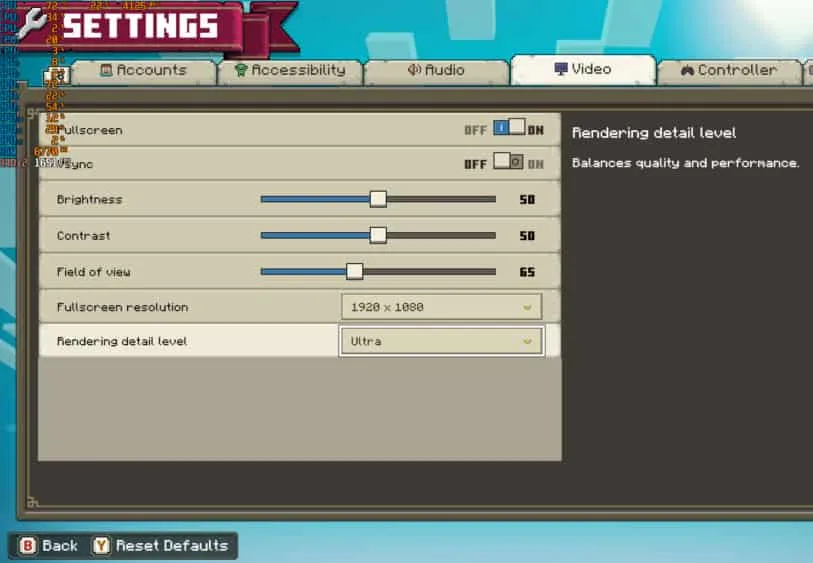
- Pienennä asetuksia vähentääksesi pelin resurssivaatimuksia.
- Ota muutokset käyttöön tallentamalla muutokset ja käynnistämällä peli uudelleen.
Johtopäätös
Muista, että sulava ja mukaansatempaava pelikokemus odottaa sinua, kun olet optimoinut laitteistosi, ohjelmistosi ja pelin sisäiset asetukset. Joten valmistaudu, toteuta nämä korjaukset ja valmistaudu sukeltamaan pelottavaan moninpeliin, jota tämä peli tarjoaa. Näiden vaiheiden avulla voit korjata alhaiset FPS-ongelmat Texas Chain Saw Massacressa.
- Korjaus: Texasin moottorisahan verilöyly ei käynnisty tai ei käynnisty
- 12 parasta tapaa korjata Tylypahkan änkytyksen ja alhaisten FPS-ongelmien ratkaiseminen
- Korjaa X-Plane 12, joka kaatuu, ei lataudu, alhainen FPS-ongelma
- Korjaa NFS:n sitomaton alhainen FPS-pudotus, kaatuminen, pätkiminen ja viive PC:ssä
- Hi-Fi Rush Lag-, änkytys- ja FPS-pudotusongelman korjaaminen
- DayZ FPS Drop: Kuinka lisätä FPS:ää ja suorituskykyä
- Kuinka korjata matalan FPS-peliongelmat Windows 11:ssä
Vastaa